
비디오 편집에서 자료 가져오기는 자주 필요한 작업입니다. edius 소프트웨어의 경우 HDV 장비를 사용하여 자료를 가져올 때 성공적으로 완료하려면 특정 단계를 따라야 합니다. 이 기사에서는 PHP 편집자 Zimo가 Edius에서 HDV 장치를 통해 자료를 가져오는 구체적인 단계를 소개합니다. 이에 대해 더 알고 싶으시면 아래 내용을 계속 읽어보시기 바랍니다.
DV 케이블을 사용하여 컴퓨터의 범용 IEEE1394 포트와 HDV 장치를 연결하고 HDV 장치를 [재생/편집] 모드로 설정합니다(자세한 내용은 해당 장치 설명서를 확인하세요).
그런 다음 [장치 사전 설정]을 만들어야 합니다. 메뉴 표시줄에서 [설정 > 시스템 설정]을 선택하세요.
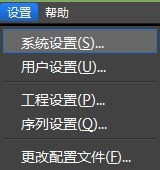
시스템 설정 창 왼쪽 목록에서 [하드웨어 > 장치 사전 설정]을 선택하세요.
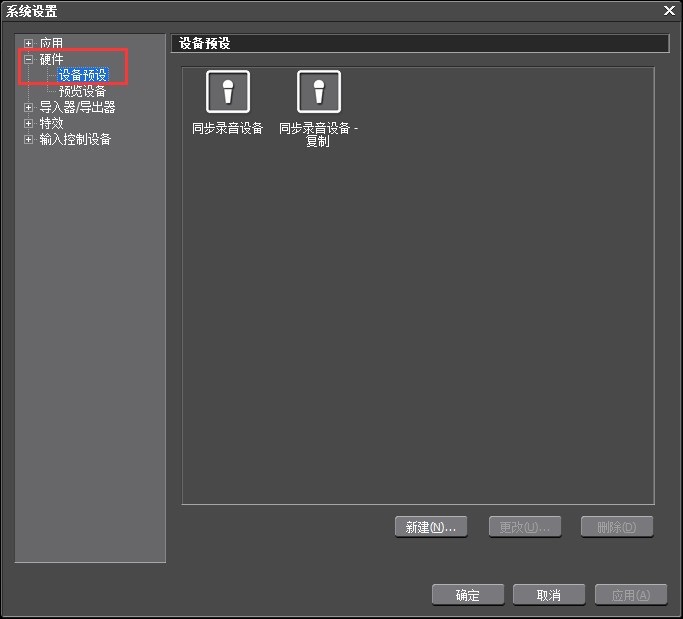
[새로 만들기] 버튼을 클릭하고 팝업 대화 상자에 필요한 이름(예: HDV 캡처)을 입력한 후 [아이콘 선택] 버튼을 클릭하고 즐겨찾기 아이콘을 선택한 후 [다음]을 클릭하세요.
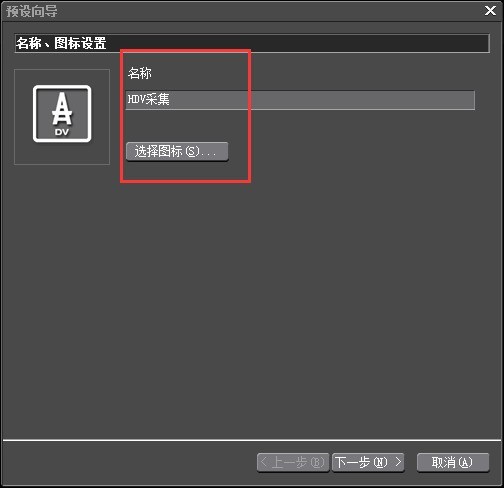
[입력 하드웨어] 창에서 인터페이스로 Generic HDV, 비디오 형식 1440×1080 50i를 선택하고 [다음]을 클릭하세요.
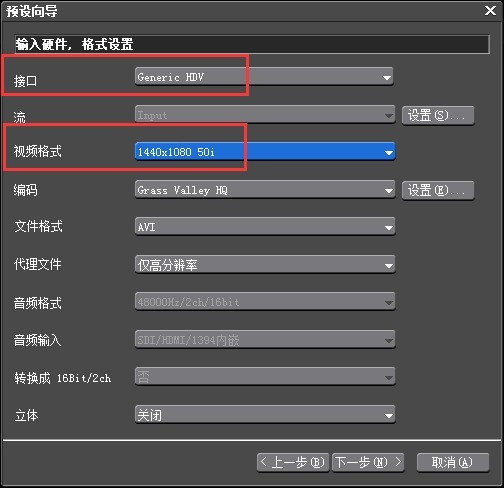
[출력 하드웨어] 창에서 인터페이스 선택: 선택이 없습니다. 계속해서 [다음]을 클릭하세요.
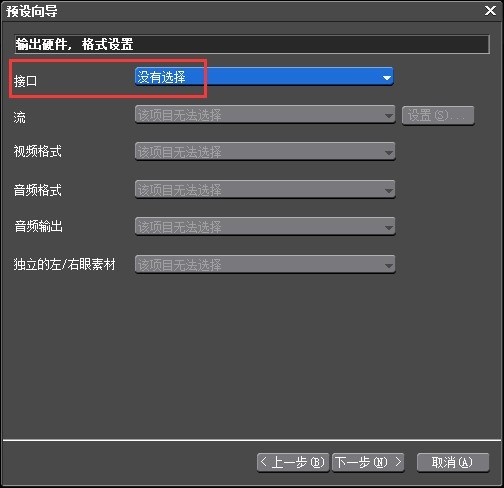
모든 수집정보를 최종 확인하신 후 [마침]을 클릭해주세요.
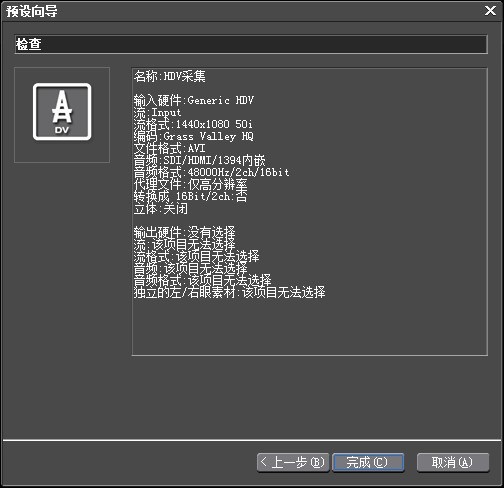
이때, 새로 생성된 수집 장치 아이콘이 장치 기본 목록에 나타납니다. [확인]을 클릭하여 창을 종료하세요.
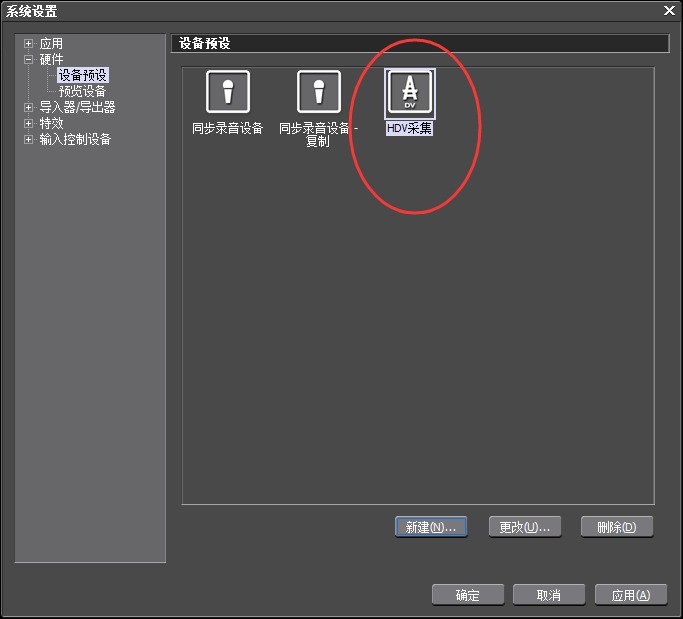
메뉴바에서 [획득 > 입력 장치 선택]을 선택하세요.
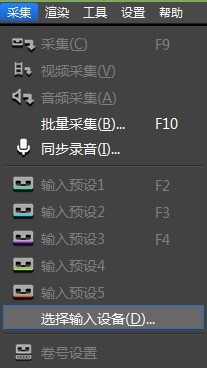
[입력 장치 선택] 대화 상자에서 방금 생성한 HDV 캡처 아이콘을 선택하고 [확인]을 클릭하세요.
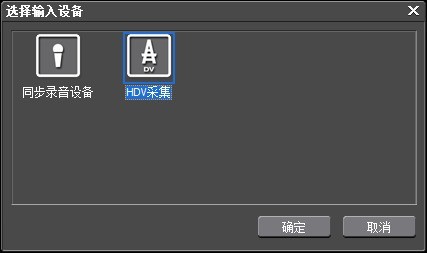
팝업된 [롤번호]창에서 직접 [확인]을 선택하세요. 장치가 올바르게 연결되면 이제 카메라 테이프의 이미지가 재생 창에 표시됩니다.
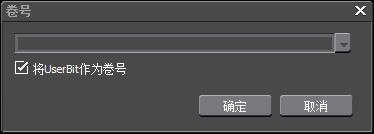
위 내용은 edius에서 HDV 장비를 통해 자료를 가져오는 세부 단계의 상세 내용입니다. 자세한 내용은 PHP 중국어 웹사이트의 기타 관련 기사를 참조하세요!